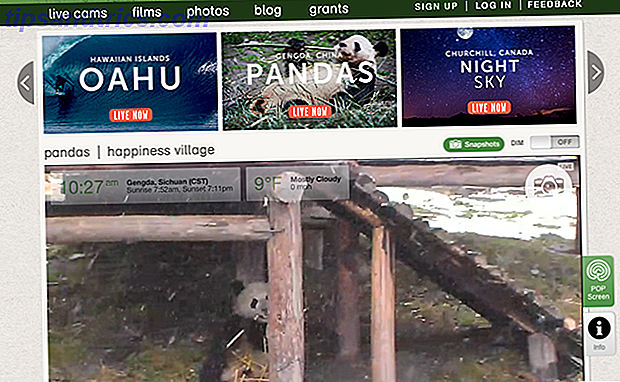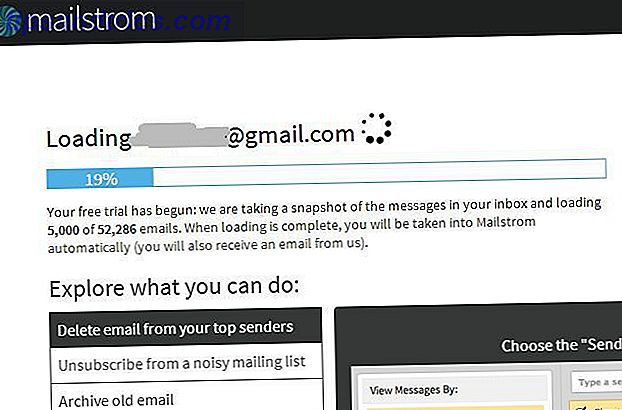Misschien heb je onlangs een echo of een soortgelijke spraakgestuurde gadget van Amazon gekregen. Of misschien bent u een oude eigenaar die het apparaat regelmatig gebruikt.
Ontgrendel nu de "Mega-lijst van 100+ bruikbare Amazon Alexa-commando's"!
Dit zal je aanmelden voor onze nieuwsbrief
Voer je e-mail in Ontgrendel Lees ons privacybeleidIn beide gevallen kunt u zich afvragen hoe u de persoonlijke Alexa-assistent kunt gebruiken voor een hogere productiviteit. Alexa vragen om een grapje te vertellen is grappig, maar het helpt je niet om vooruit te komen.
Gelukkig zijn er talloze manieren om Echo en Alexa te gebruiken om meer gedaan te krijgen per dag.
Downloaden: Alexa voor iOS | Android (gratis)
1. Stel geautomatiseerde updates in met Alexa Routines
De mogelijkheid van Alexa Routines is relatief nieuw. Hiermee kun je bepaalde acties activeren op basis van dingen die je doet, vergelijkbaar met het concept dat door IFTTT wordt gebruikt. De ultieme IFTTT-gids: Gebruik de meest krachtige tool van het web als een pro De ultieme IFTTT-gids: gebruik de krachtigste tool van het web als een professional Als dit Then That, ook bekend als IFTTT, is een gratis webgebaseerde service waarmee uw apps en apparaten samenwerken. Weet je niet zeker hoe je je applet moet maken? Volg deze gids. Lees verder . Twee daarvan betreffen informatie over verkeer en weer.
Om aan de slag te gaan, gaat u naar de Alexa-app op uw smartphone en tikt u op het menupictogram linksboven. Selecteer daar Routines . Selecteer vervolgens Routine maken . (Hiervoor moet je verbonden zijn met internet.)
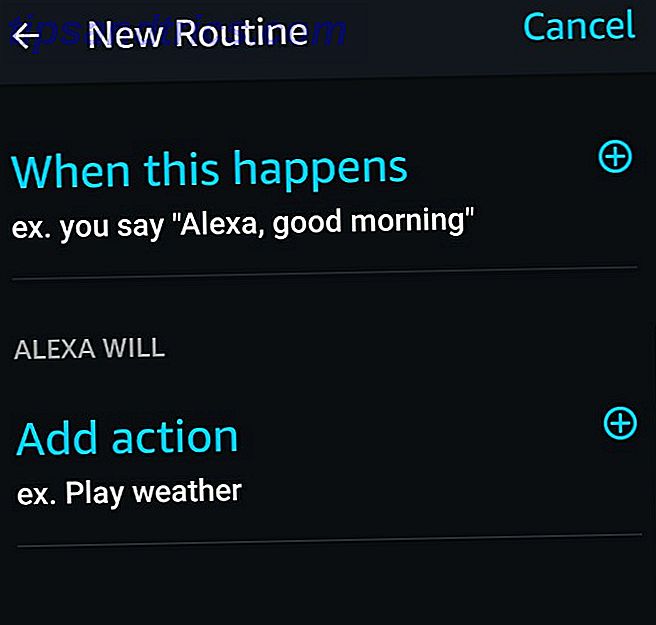
Vervolgens stel je een trigger in waarmee de verkeers- en weersinformatie wordt gestart. Selecteer Wanneer dit gebeurt op het scherm dat u ziet na het aantikken van Routine maken.
Van daaruit kun je de actie laten plaatsvinden als je iets zegt of op een bepaald moment. Er zijn ook instellingen gerelateerd aan hoe vaak de routine gebeurt.
Nadat je die details hebt ingesteld, kies je de gewenste actie. Tik op de optie Actie toevoegen . Je kunt Alexa een smart home-apparaat laten activeren naast verkeers- en weergegevens. Er is ook een actie voor nieuwsbriefing.

Tik als u klaar bent op de knop Maken onder aan het scherm.
Overweeg de truc om 'Goedemorgen, Alexa' te zeggen om een routine voor verkeers- en weerupdates te activeren. Het bespaart tijd door te voorkomen dat u de informatie opzoekt die nodig is om uw dag goed te beginnen.
2. Items aan een supermarkt of takenlijst toevoegen
Lijsten zijn handig, maar het kost tijd om ze te schrijven. Met Alexa's hulp kun je nieuwe items op een lijst plaatsen door te spreken.
Zeg gewoon "Voeg [item] toe aan mijn boodschappenlijst." Je kunt ook zeggen "Voeg [taak] toe aan [naam van de lijst]."

3. Stel alarmen of timers in
Te laat slapen brengt vaak de productiviteit in gevaar. Het is echter eenvoudig om een alarm in te stellen met Alexa.
Zeg "Stel een alarm in voor [tijd van de dag]" om een eenmalig alarm te plannen. U kunt ook deze opdracht gebruiken voor terugkerende alarmen: "Een herhalingsalarm instellen voor [dag van de week] om [tijdstip]. Om een rinkelalarm te beheren, kunt u zeggen" Snoozen "of" Stoppen ". De eerste opdrachtstilte het alarm gedurende negen minuten.
Timers zijn geweldig De beste Pomodoro timer-apps om uw productiviteit op te rakelen De beste Pomodoro-timer-apps om uw productiviteit op te rakelen Als u vaak na een paar uur werken een productiviteitsmuur raakt, kan een Pomodoro-timer u helpen scherp te stellen. Deze selectie van timers heeft een optie voor elk platform. Lees meer bronnen van motivatie. Ze bevestigen hoe lang taken duren of hoe lang de klok nog duurt. Alexa herkent ook de namen van gemaakte timers. Als u Alexa als een timer wilt gebruiken, zegt u "Stel een [naam van timer] timer in voor [duur]." Bijvoorbeeld "Stel een timer voor het reinigen van het huis in voor een uur".
Daarna kan Alexa je de resterende tijd vertellen als je erom vraagt. Zeg: "Hoeveel tijd is nog over op mijn timer?"
4. Converteer metingen terwijl u kookt
Zelfs de meest productieve koks worden soms uitgesteld door tijdrovende meetconversies. Met Alexa hoef je niet afhankelijk te zijn van Google of je geheugen voor dit onderdeel van koken.
Zeg gewoon zoiets als: "Alexa, hoeveel eetlepels zitten er in een beker?" Krijg het antwoord even later en besef hoe handig Alexa het heeft in de keuken.
5. Plaats bestellingen en voorkom opraken van de Essentials
Zoals vele mensen, kunt u benodigdheden bestellen bij Amazon en profiteren van Prime voor snelle verzending.
Als u echter onverwachts iets mist, kunt u alle plannen voor maximale productiviteit laten ontsporen. Mogelijk moet u naar winkels rijden, in rijen wachten of is het niet mogelijk om het gewenste item te vinden.
Alexa onthoudt echter items die op Amazon zijn gekocht en je kunt je Echo gebruiken om ze te bestellen. Ontvang Prime Now-in aanmerking komende items 7 Nieuwe voordelen van Amazon Prime waarvan u niet op de hoogte was 7 Nieuwe voordelen van Amazon Prime waarvan u niet op de hoogte was U heeft Prime niet nodig om te profiteren van Amazon. Maar Amazon Prime wordt geleverd met enkele minder bekende voordelen die u misschien nog niet hebt geprobeerd. Meer lezen in twee uur of minder ook.
Schakel eerst stemaankoop via de Alexa-app in. Tik op de menuknop en ga naar Instellingen . Kies Spraakaankoop . Bewerk vervolgens de tuimelschakelaar die hoort bij het gedeelte Inkoop via spraak .

Wilt u inkooprechten blokkeren? Zoek naar de instellingen die verband houden met het vereisen van een bevestigingscode. Typ een viercijferig wachtwoord in het daarvoor bestemde vakje. Je spreekt het uit om elke bestelling te autoriseren. U kunt het van letters, cijfers of een combinatie maken. Klik op Wijzigingen opslaan nadat u het hebt ingevoerd.
Kijk bij het bekijken van die instellingen naar het gebied voor betalingsinstellingen. Het is een goed idee om de details binnenin te bekijken en ervoor te zorgen dat ze correct zijn.
Producten bestellen door te zeggen "Alexa, bestel [volledige productnaam of productcategorie]." Voor productcategorieën kijkt Alexa door zoekresultaten. Een "Nee" of "Ja" -commando bevestigt welk item te kopen.
6. Laat Alexa een vergadering toevoegen aan je agenda
Heb je je agenda verbonden met Alexa? Als dit niet het geval is, kiest u Instellingen in het Alexa app-menu en vervolgens in Agenda . Kies de service die u gebruikt in de lijst met getoonde providers.
Alexa ondersteunt Google, Apple en Microsoft-kalenders. Tik op de optie Koppelen en voer uw accountgegevens in.

Vervolgens bent u klaar om Alexa te gebruiken om vergaderingen in uw agenda te plaatsen.
Zeg "Plan een [naam van het evenement] met [naam van de persoon] op [tijd] vandaag / morgen, enzovoort." Bijvoorbeeld: "Plan een koffiedatum met Sarah vandaag om 15:00 uur".
U kunt ook het volgende commando gebruiken: "Maak een vergadering genaamd [naam] met [persoon]."
Alexa kan zelfs uitnodigingen voor vergaderingen verzenden naar deelnemers. Nadat je een vergadering hebt gepland, vraagt Alexa of je dat wilt doen. Als dat zo is, zegt u gewoon: "Ja". U kunt ook zeggen: "Nodig [persoon] uit op [naam van de vergadering] om [tijd]."
7. Vertaal van Engels naar andere talen
Occasions kunnen optreden wanneer u korte begroetingen of andere frases correct moet zeggen tegen niet-Engelssprekenden. Dat is vooral waarschijnlijk als u klanten of collega's hebt die in andere landen werken.
Gelukkig is er vertaald. Het is een Alexa-vaardigheid die kan worden gedownload en die het Engels in 36 talen vertaalt.

Heb nog geen vaardigheden gebruikt voor 18 Awesome nieuwe Amazon Alexa-vaardigheden die je moet uitproberen 18 Geweldige nieuwe Amazon Alexa-vaardigheden die je moet proberen De Amazon Echo's vaardighedenlijst groeit de hele tijd. Laten we eens kijken naar de nuttigste en meest dwaze vaardigheden van de afgelopen maanden. Lees verder ? Maak je klaar door op het menupictogram in de Alexa-app te tikken en kies vervolgens Vaardigheden . Typ de naam van de vaardigheid in het zoekvak. Selecteer Vaardigheid inschakelen nadat je het hebt gevonden.
8. Vraag Alexa om compatibele inhoud hardop te lezen
Zoals zoveel mensen, leer je misschien het beste wanneer je gesproken inhoud hoort en notities maakt. Hoe je opruimt Evernote Clutter voor Cleaner Opmerking Hoe je opruimt Evernote Clutter voor Cleaner Opmerking Evernote is de rommellade van onze digitale levens. Net als de rommellade bij ons thuis, moeten we het opruimen en het zo nu en dan organiseren. Dit is een hoofdstrategie. Meer lezen tegelijkertijd.
Dat proces kost echter vaak veel tijd, om nog maar te zwijgen van toewijding. Het goede nieuws is dat Alexa Kindle-boeken voor je kan lezen, wat de algehele efficiëntie zou kunnen verhogen. Ze hebben echter niet allemaal de vereiste ingebouwde technologie.
Wilt u bepalen of u eigenaar bent van Alexa-geschikte inhoud? Ga naar de optie Muziek, Video en Boeken van het Alexa app-menu. Scrol omlaag naar Boeken . Selecteer vervolgens Kindle . Een vervolgkeuzelijst toont de beschikbare apparaten. Kies hier uw echo van.
Na het instellingsproces zegt u 'Play Kindle book, [title]'.
Wanneer u de audio moet stoppen om een andere taak te beginnen, zegt u 'Stoppen'. Anders neemt u verder waar u was gebleven met de opdracht 'Hervatten'. U kunt de inhoud ook pauzeren of overslaan.
9. Mis nooit een andere afspraak of verplichting
Weet je nog hoe je Alexa hebt gebruikt om vergaderingen te maken en mensen uit te nodigen? Dat zijn niet de enige aan de kalender gerelateerde mogelijkheden die Alexa biedt.
Vraag "Hoe ziet mijn dag eruit?" Om een overzicht van uw verplichtingen te krijgen. Dan is het gemakkelijker om te beslissen of je al een volledige dag hebt. Hoe Tijd blokkeren in Google Agenda voor een productieve werkdag Hoe Tijd blokkeren in Google Agenda voor een productieve werkdag Heb je moeite met tijdbeheer? We laten u zien hoe u de tijd op uw Google-agenda kunt blokkeren om uw aandacht te vergroten, stress te verminderen en de productiviteit te verhogen. Meer lezen of andere verantwoordelijkheden op zich nemen.
De vraag "Wat is mijn volgende afspraak?" Is ook handig. Het houdt u op de hoogte en voorkomt het vergeten van een belangrijke bijeenkomst.
Hoe krijg je deze week meer uit Alexa?
Dankzij deze productiviteitsverhogende functies kunt u vertrouwen op Echo en Alexa om meer te bereiken. Overweeg om aantekeningen te maken over hoeveel tijd en energie u bespaart dankzij de technologie. Als je de resultaten leest, wil je misschien graag deze gebruikstips van Echo delen met vrienden.
Hoe gaat u deze week uw productiviteit verbeteren met uw Echo? Vertel ons in de commentaarsectie hieronder!